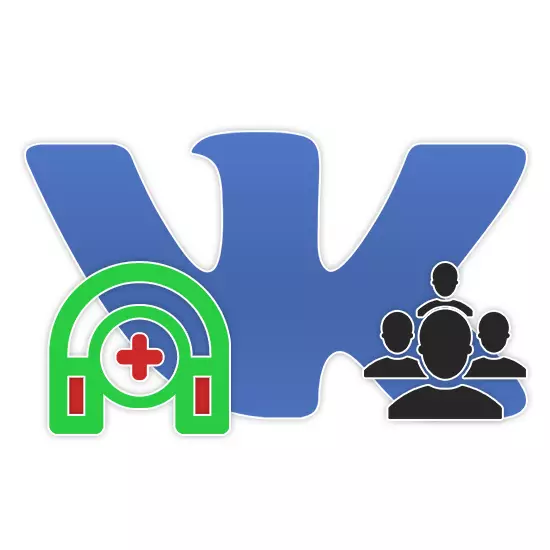
Zajednice u društvenoj mreži vkontakte imaju mnogo funkcija, od kojih su neke potpuno slične prilagođenoj stranici. U njihovom broju možete omogućiti audio snimke, dodavanje grupi koju ćemo pogledati sljedeće upute.
Dodavanje glazbe u VK grupu
Možete dodati audio zapise na nekoliko načina u dvije različite varijacije društvenog sustava Vkontakte, bez obzira na vrstu javnosti. Odmah sam postupak dodavanja gotovo je identičan istom procesu na osobnoj stranici. Štoviše, u skupini u potpunosti implementira mogućnost stvaranja popisa pjesama s razvrstavanjem glazbe.
Napomena: Učitavanje velikog broja pripravaka u otvorenu skupinu koja krši autorsko pravo može podrazumijevati ozbiljnu kaznu u obliku blokiranja bilo kakvih aktivnosti zajednice.
Opcija 1: Učitavanje
- U desnom izborniku na glavnoj stranici Zajednice kliknite na vezu "Dodaj audio snimak".
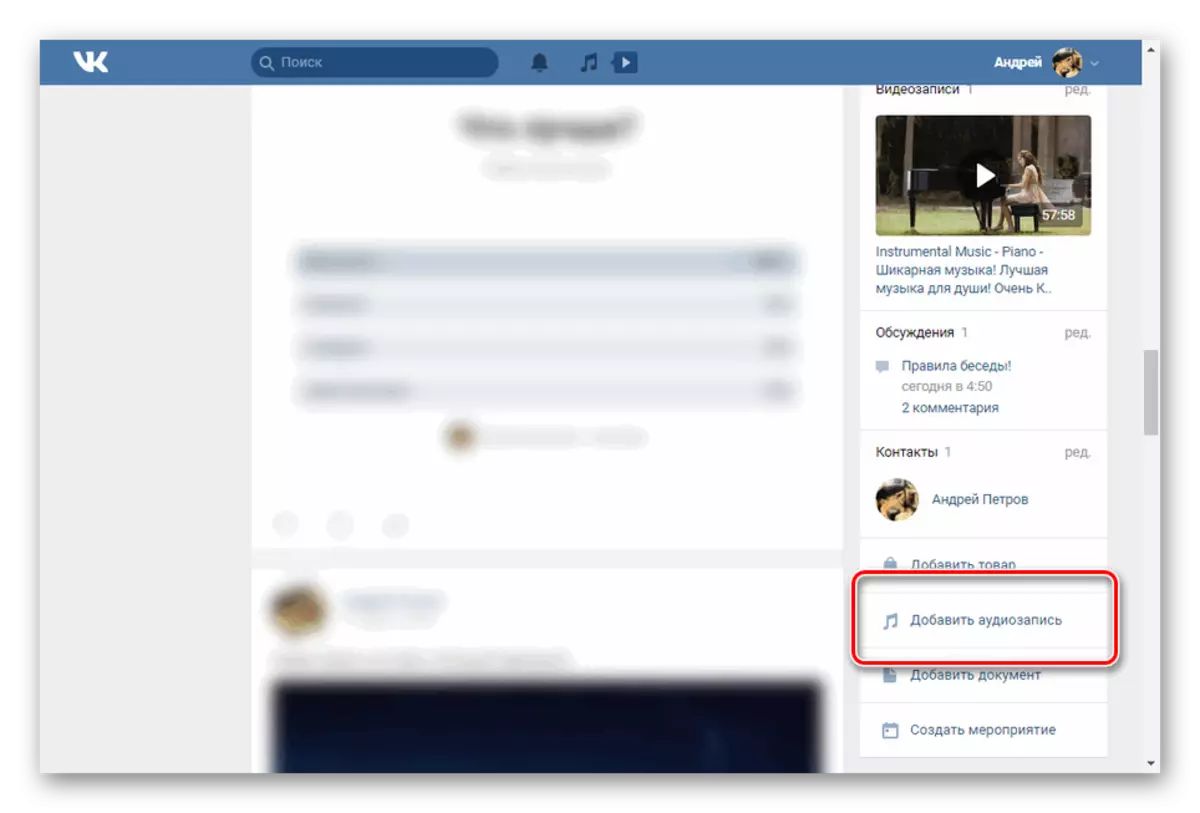
Ako postoje audio snimke u glavnom popisu za reprodukciju grupe, morat ćete kliknuti na blok "Audio zapis" i kliknite gumb "Download" na alatnoj traci.
- Kliknite na gumb "Select" u prozoru koji se otvara i odaberite sastav kamata na računalu.
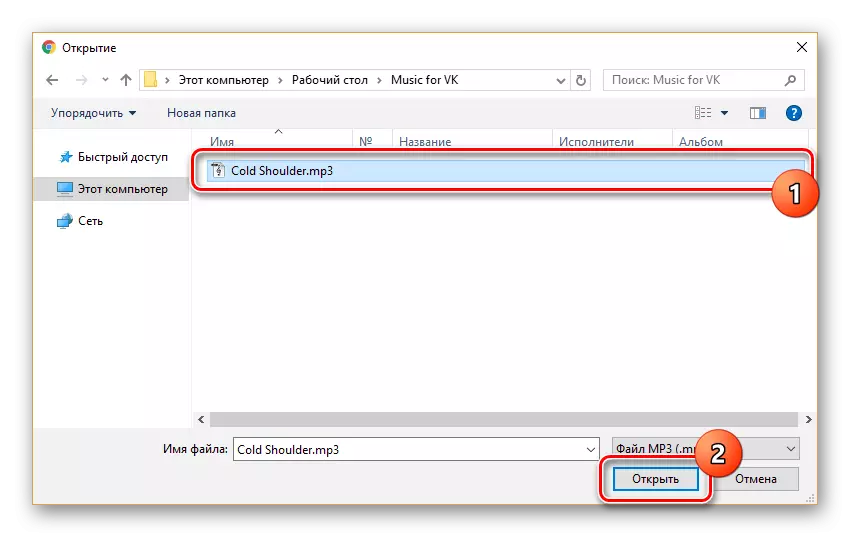
Slično tome, možete povući audio zapis u označeno područje.
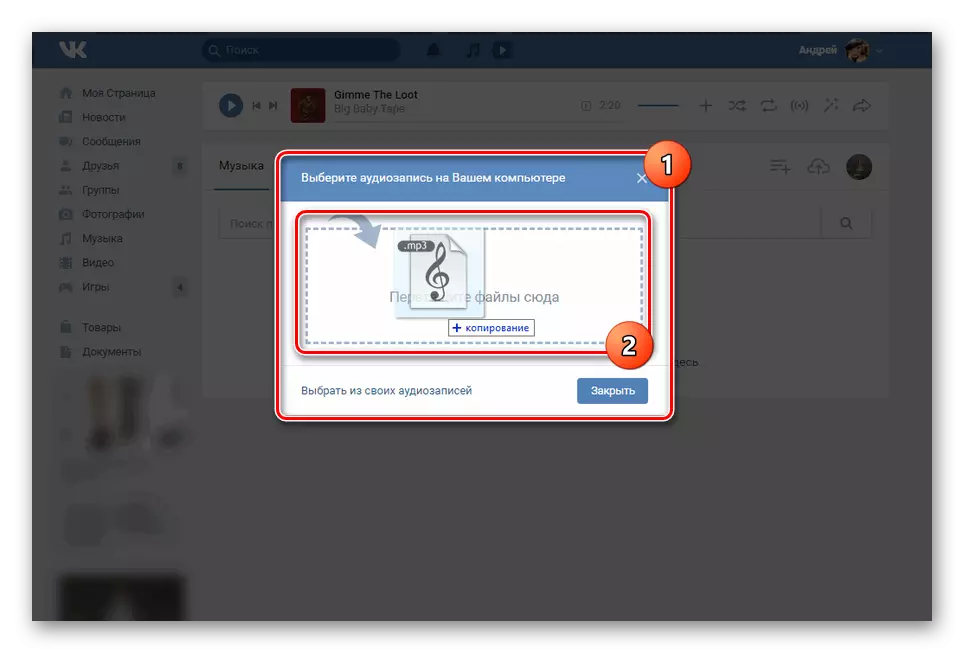
Bit će potrebno čekati neko vrijeme dok se datoteka ne preuzme na Vkontakte poslužitelj.
- Da biste to prikazali u popisu za reprodukciju, napravite ažuriranje stranice.
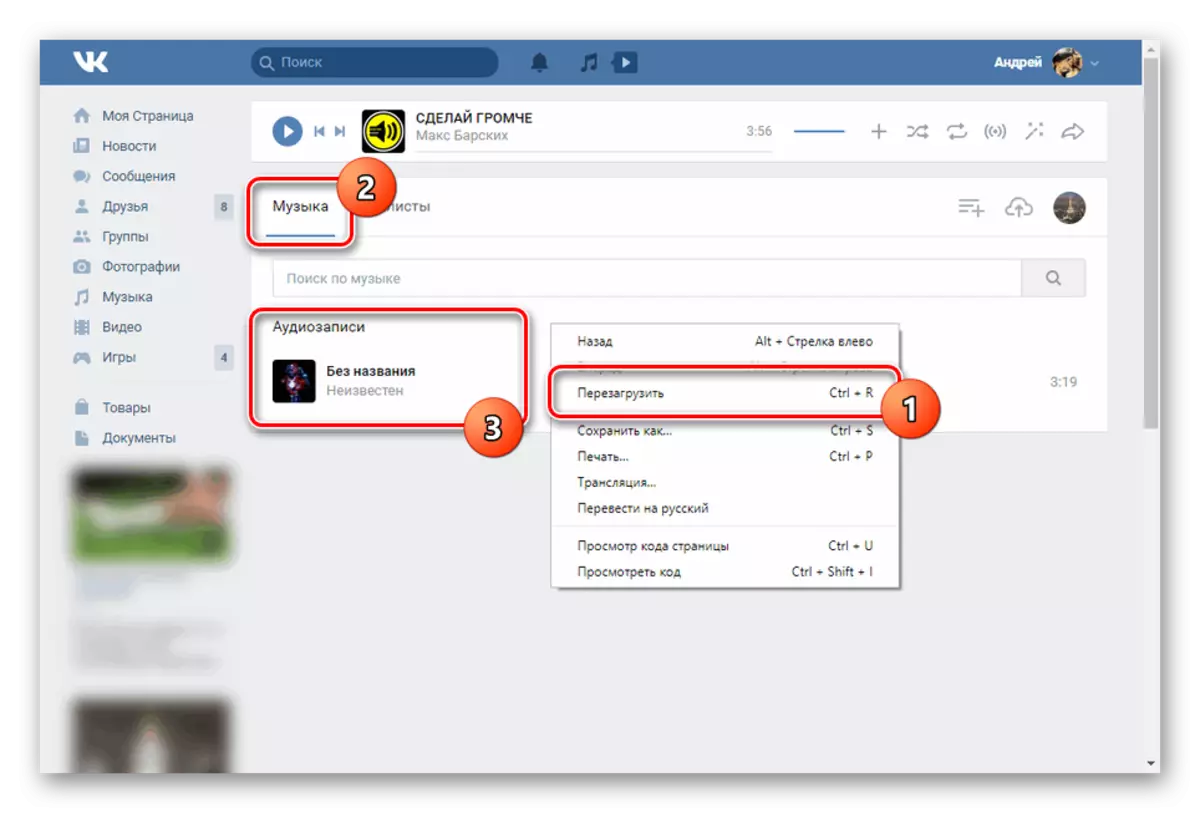
Ne zaboravite urediti naziv pjesme, ako ID3 oznake nisu prikazane prije preuzimanja.
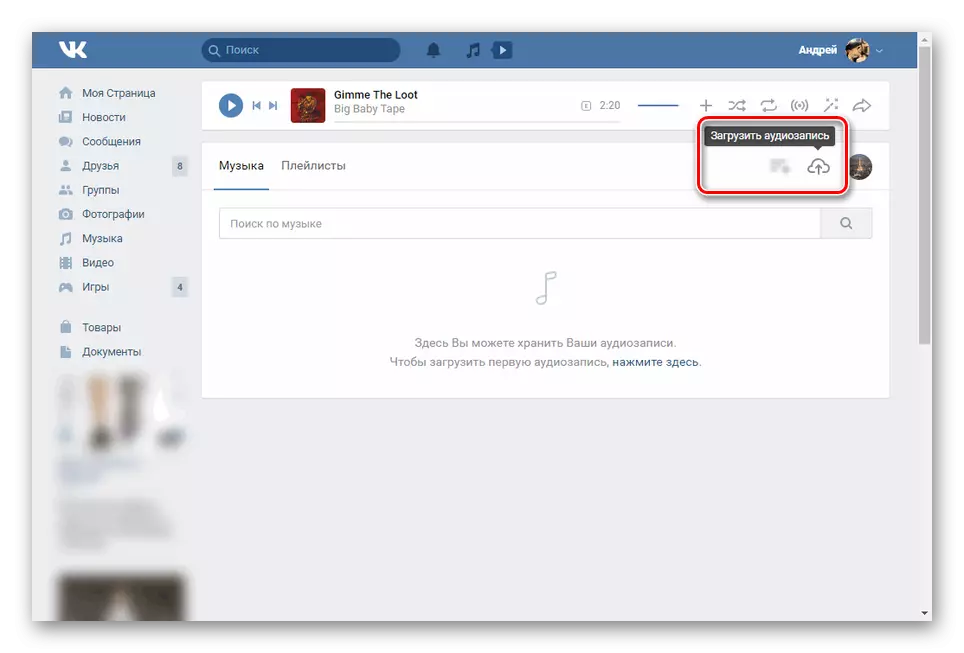
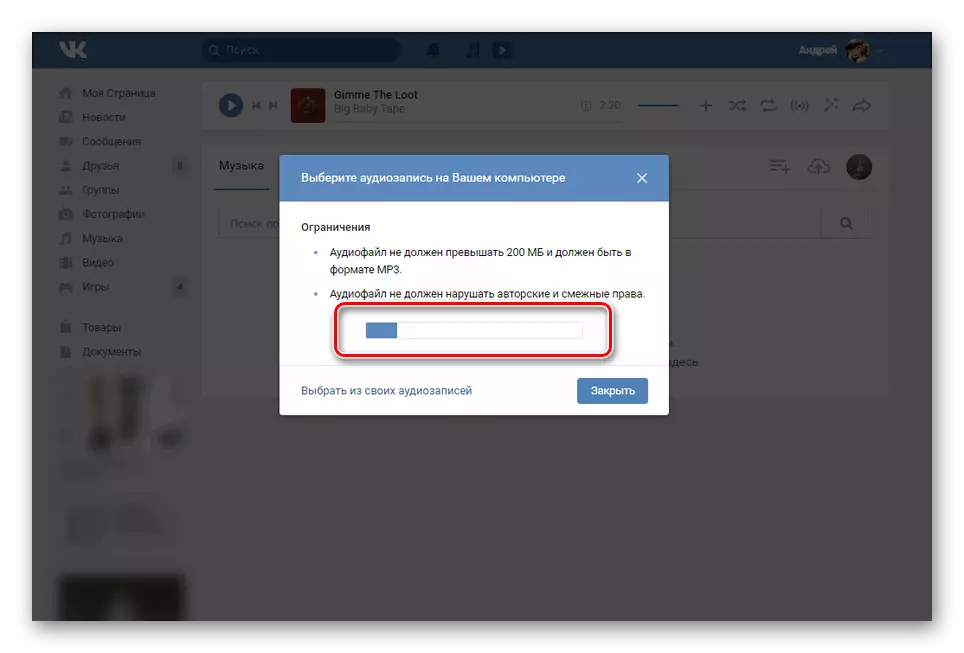
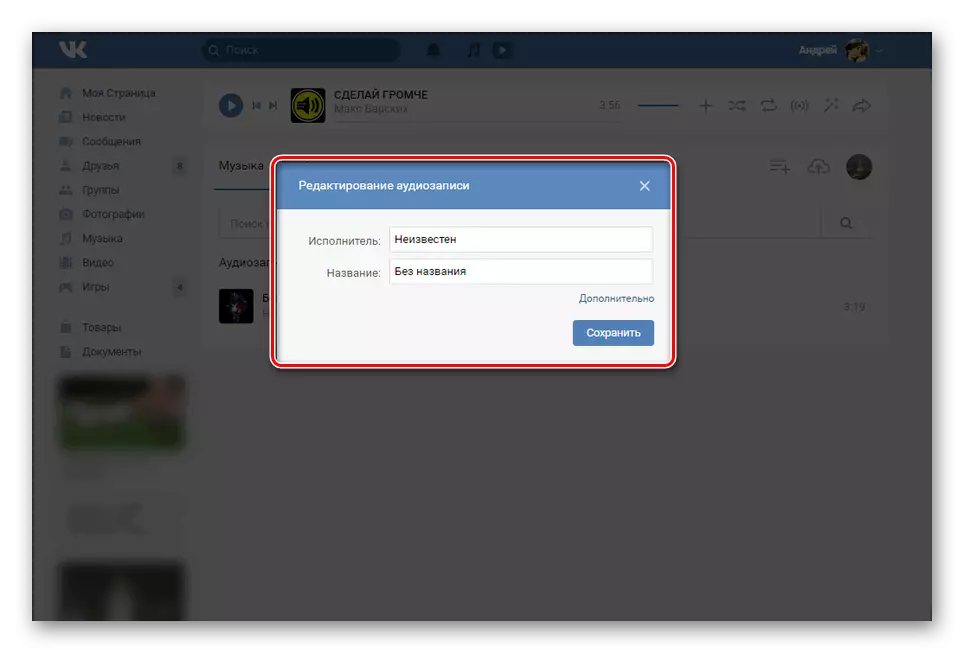
Opcija 2: Dodavanje
- Po analogiji s prethodno određenom metodom, idite na odjeljak "Music" i kliknite gumb Preuzmi.
- U donjem lijevom kutu prozora kliknite na vezu "Odaberi s audio snimke".
- S prikazanog popisa odaberite željenu pjesmu i kliknite na dodatak. Ponekad možete prenijeti samo jednu datoteku.
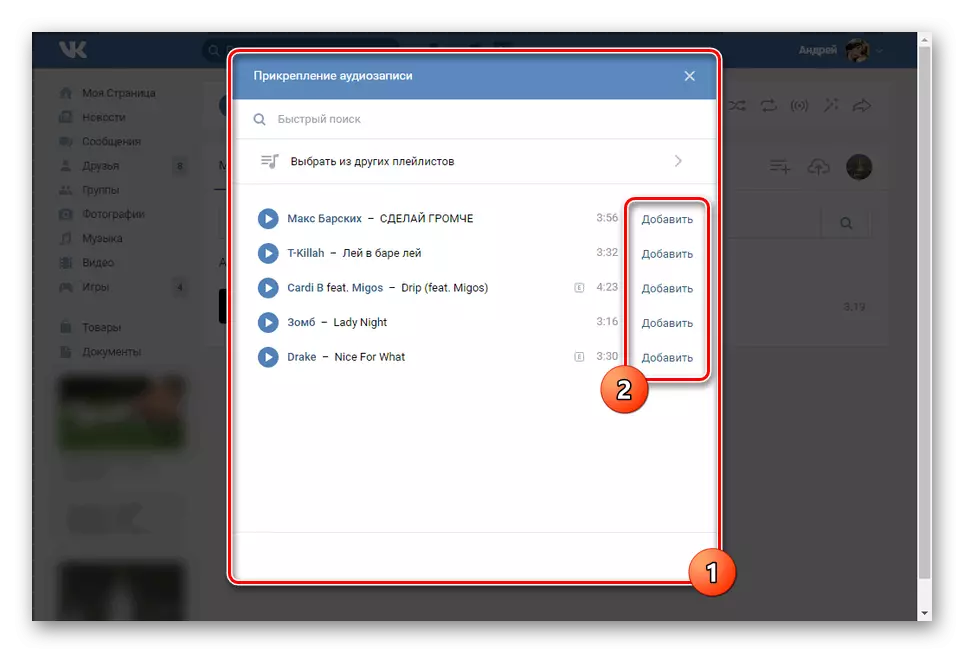
U slučaju uspjeha, glazba će se pojaviti u glavnom popisu za reprodukciju zajednice.

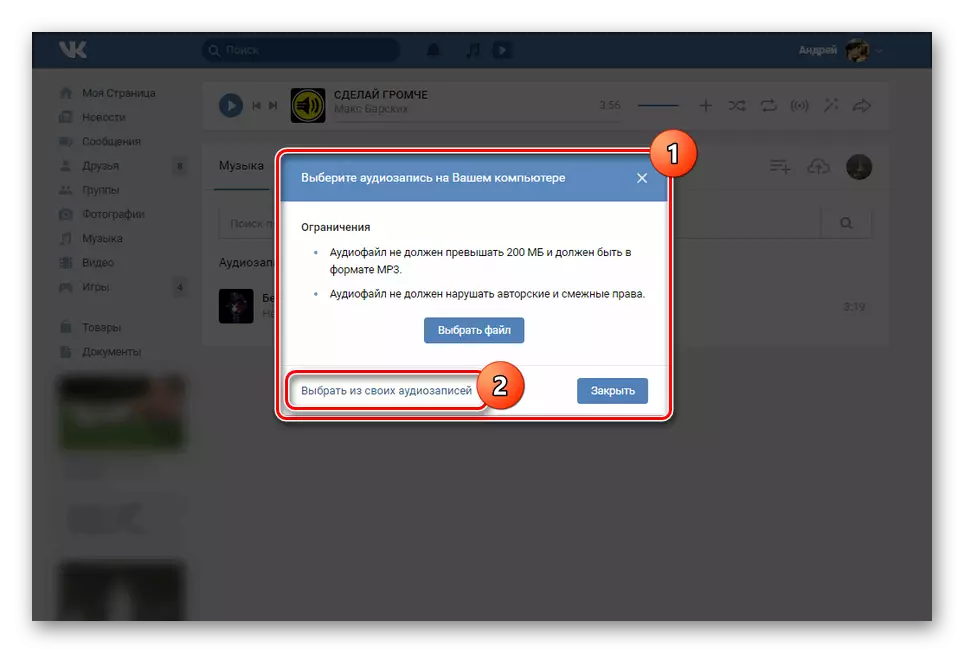
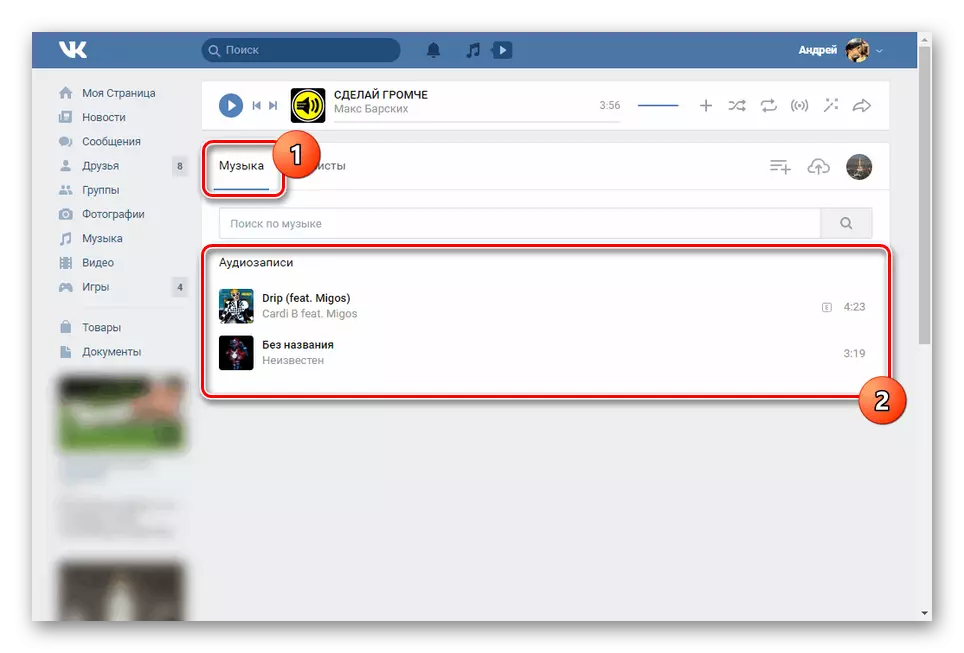
Nadamo se da vam je naša uputa pomogla dodavanjem audio datoteka u javnom vkontakte.
Metoda 2: Mobilna aplikacija
Za razliku od pune verzije stranice VK, u mobilnoj aplikaciji ne postoji mogućnost da izravno dodate glazbu zajednici. Zbog toga, aspekt u okviru ovog dijela članka, proizvodit ćemo postupak preuzimanja ne samo putem službene prijave, već i Kate Mobile za Android. U isto vrijeme, na ovaj ili onaj način, najprije ćete morati omogućiti odgovarajući odjeljak.
- Biti na glavnoj stranici javnosti, kliknite na ikonu s opremom u gornjem desnom kutu.
- Na popisu otvaranja odaberite "Sections".
- Uz niz "audio snimanja", postavite klizač u način rada na način rada.
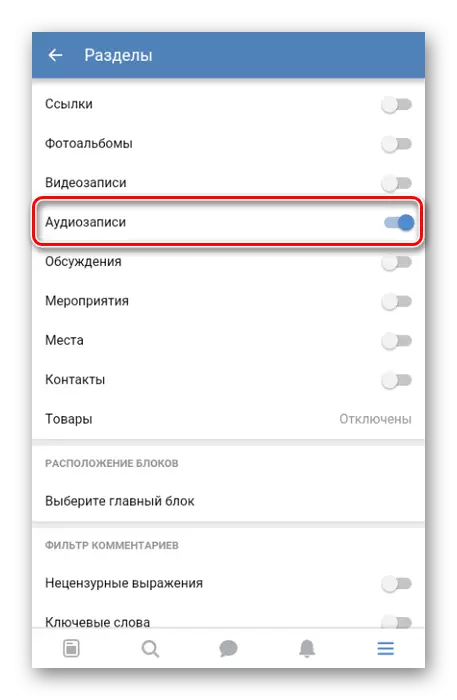
Za grupu možete odabrati jednu od tri opcije po analogiji s web-lokacijom.
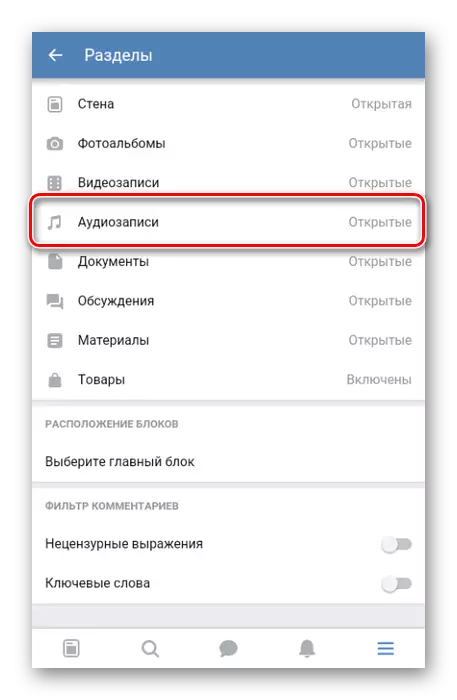
Nakon toga, na glavnoj stranici pojavit će se blok "Music".
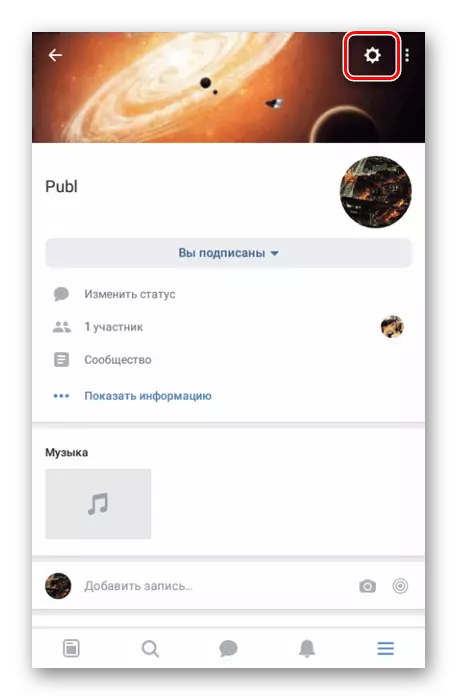
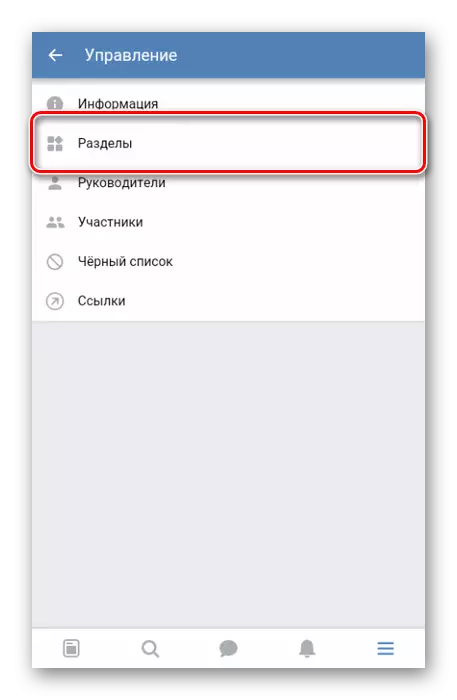
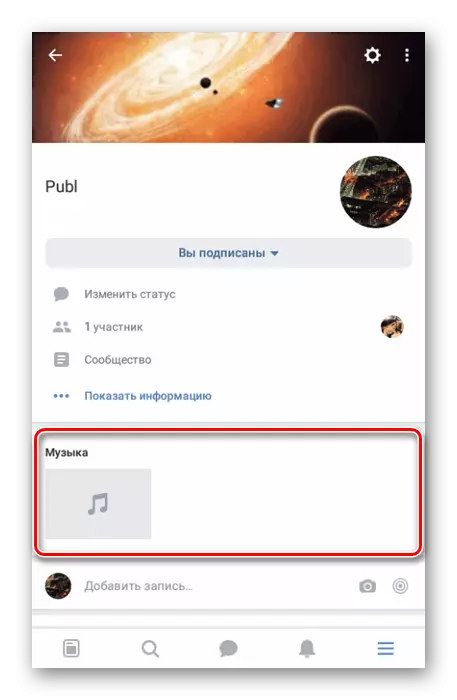
Opcija 1: Službena aplikacija
- U tom slučaju možete dodati sastav samo s audio snimke na zid zajednice. Da biste to učinili, otvorite odjeljak "Music" putem glavnog izbornika.
- Pokraj željene pjesme kliknite na ikonu s tri točke.
- Evo, odaberite gumb sa slika strelice na desnoj strani zaslona.
- U donjem području kliknite gumb "Zajednička stranica".
- Označite željenu javnost, ako želite, napišite komentar i kliknite "Pošalji".
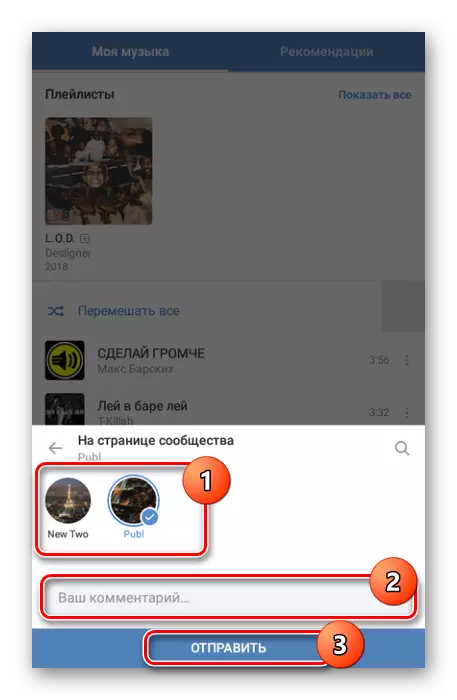
Naučit ćete o uspješnom dodatku kada posjetite stranicu grupe, gdje će se nalaziti post s audio zapis u vrpci. Jedini neugodan aspekt je nedostatak dodanog pripravka u odjeljku s glazbom.
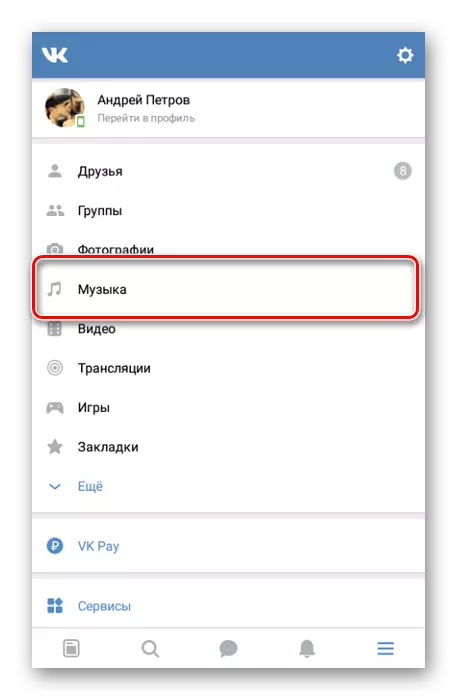
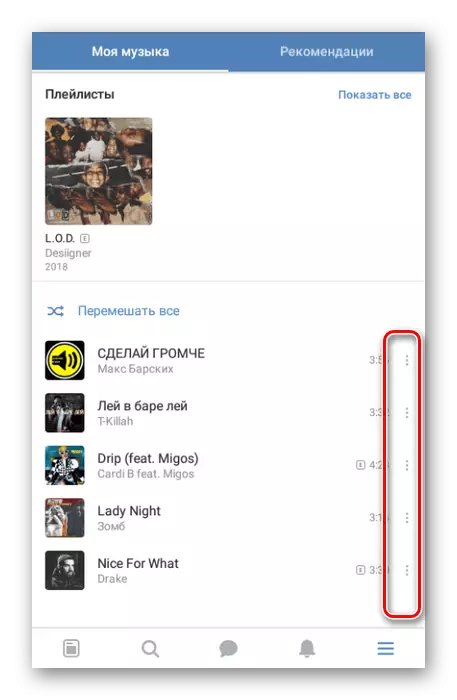
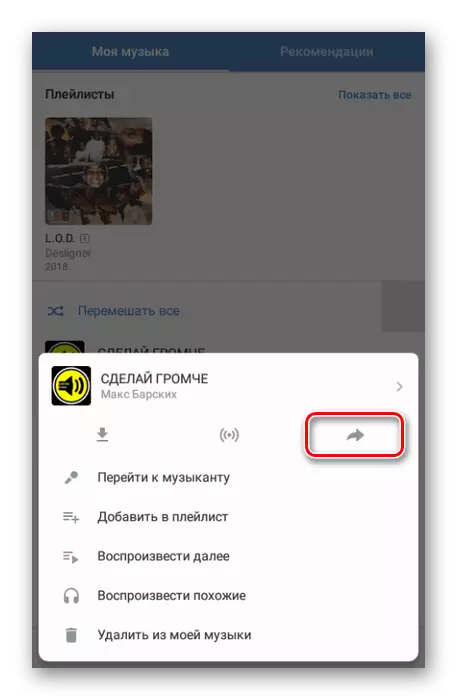
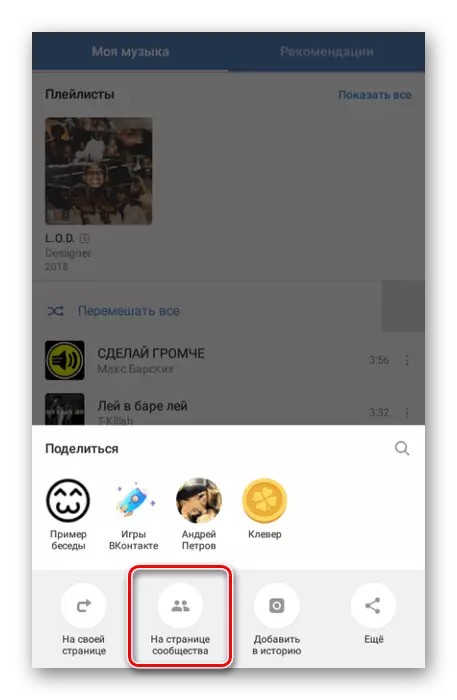

Opcija 2: Kate Mobile
- Nakon instalacije i pokretanja aplikacije putem odjeljka "Group", otvorite svoju zajednicu. Ovdje morate koristiti gumb "Audio".
- Na gornjoj upravljačkoj ploči kliknite ikonu od tri točke.
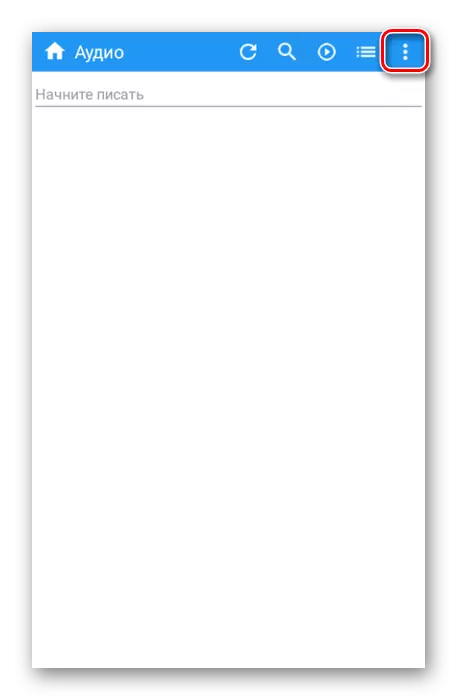
Na popisu odaberite "Dodaj audio snimanje".
- Upotrijebite jednu od dvije opcije:
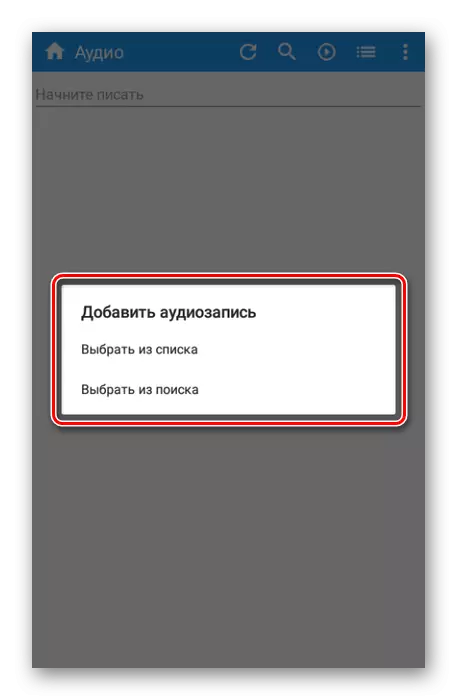
- "Odaberite s popisa" - glazba će biti dodana s vaše stranice;
- "Odaberite iz pretraživanja" - Pripravak se može dodati iz ukupne osnove Vc.
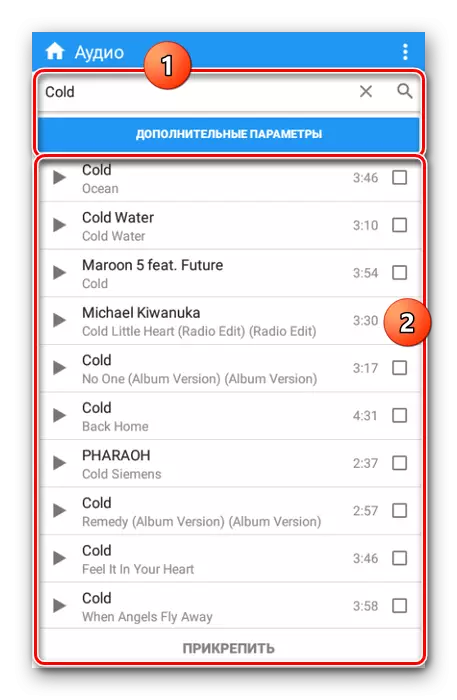
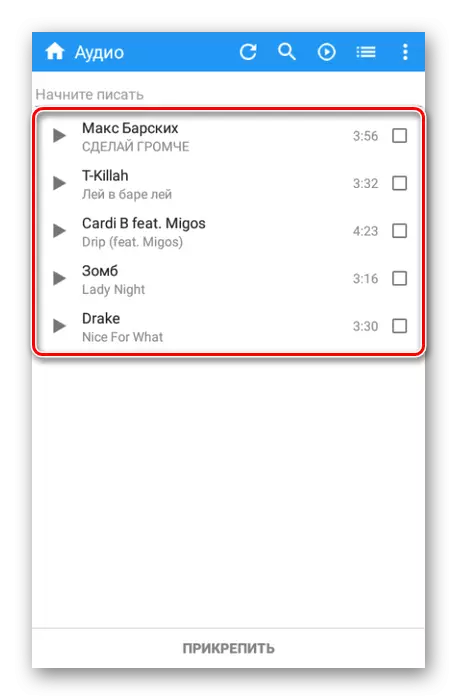
- Nakon toga, morate instalirati kvačice pored odabrane glazbe i kliknite "Prilozi".
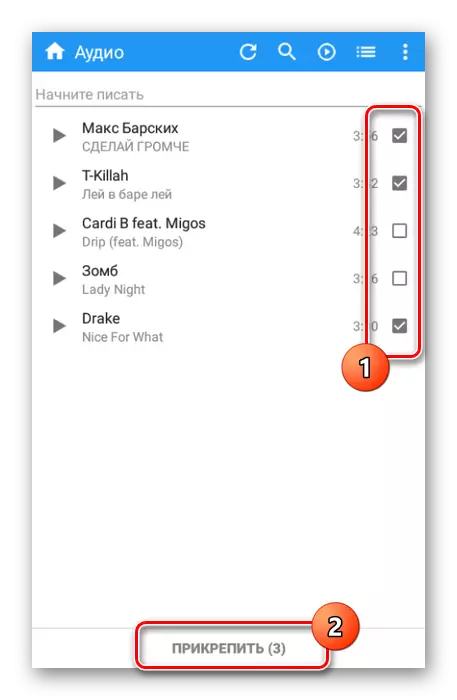
Uz uspješan prijenos kompozicije odmah se pojavljuju u odjeljku s glazbom u zajednici.
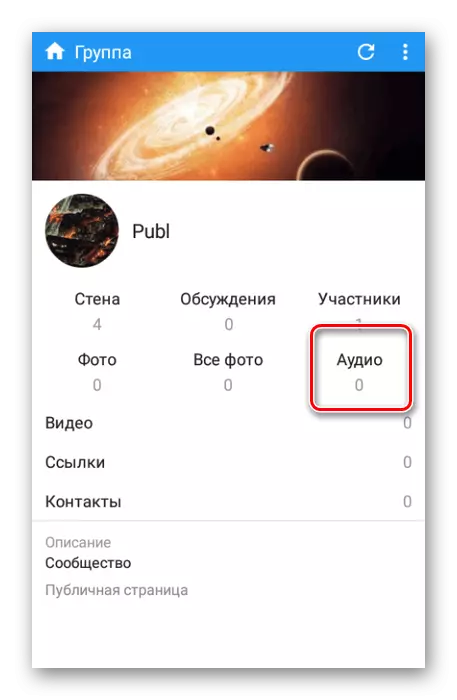
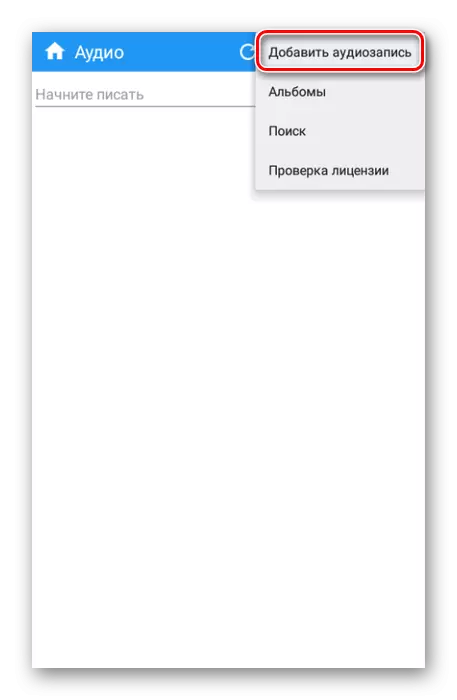
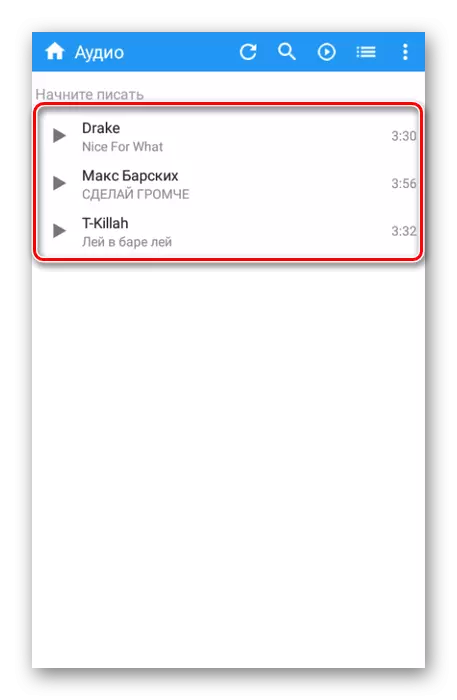
Ova opcija je najoptimalnija za mobilne uređaje, jer Kate Mobile podržava dodavanje pjesama iz pretraživanja, što ne može napraviti službenu aplikaciju. Zbog ove značajke, pristup datotekama je uvelike pojednostavljen.
Zaključak
Pogledali smo sve postojeće opcije za dodavanje audio snimke na društvenoj mreži Vkontakte. I premda nakon pažljivog studija uputa, ne biste trebali imati pitanja, uvijek ih možete kontaktirati s nama u komentarima.
